
iPhoneの機能だけで簡単にグリッド加工ができる♡やり方をご紹介!
みなさんこんにちは!
APPTOPIライターのayakaです♡
今回は、流行りのグリッド加工をiPhoneの機能だけで作る方法をご紹介します!
一手間でとってもお洒落に仕上がるので、気になる方は最後までチェックしてみてくださいね!
それではさっそく見ていきましょう!
Contents[OPEN]
iPhoneだけでグリッド加工ができるの?
iPhoneで普通に撮影しようとすると、
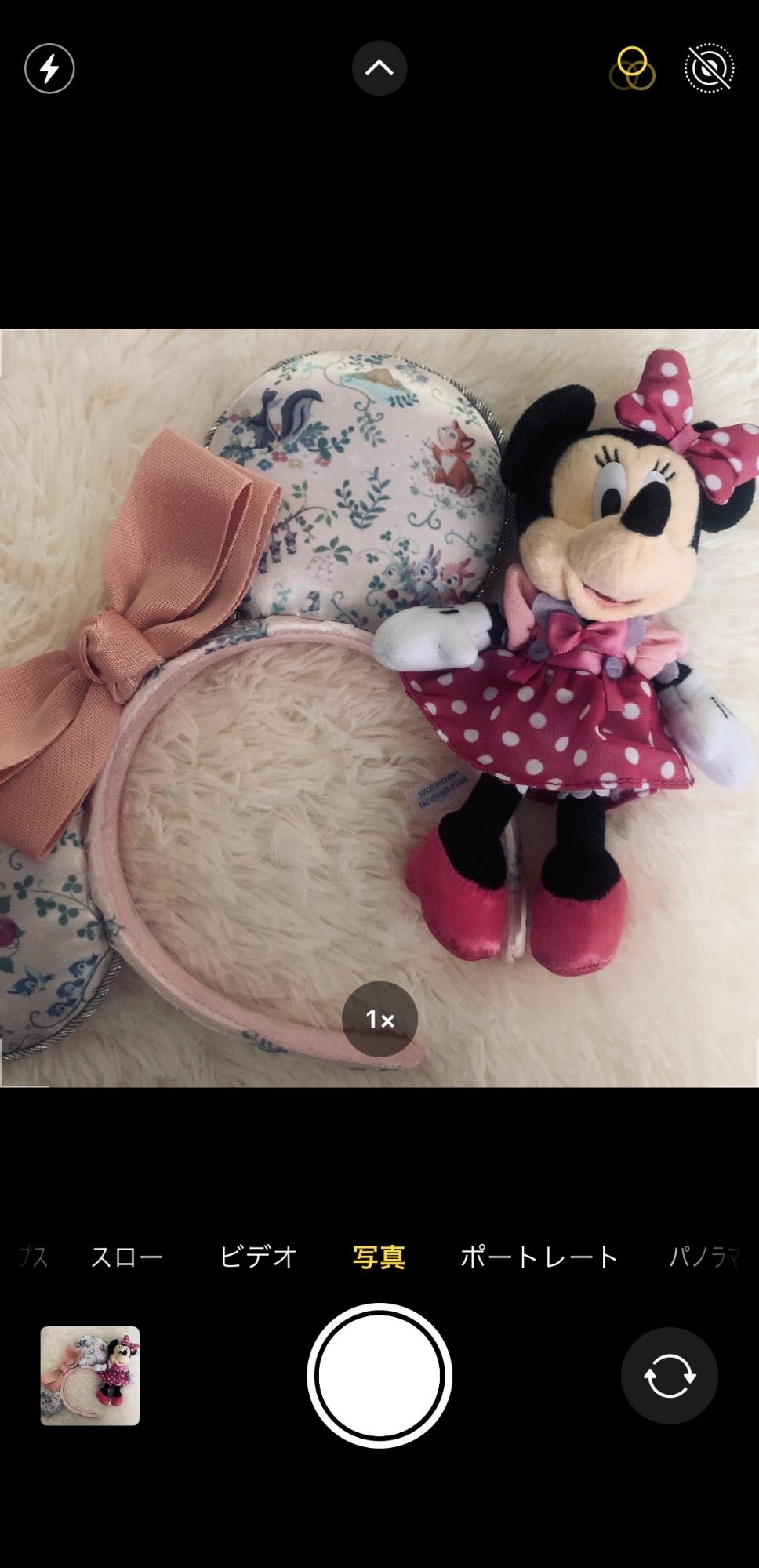
このように、グリッドがないですよね。
ですが1つ設定を変えると線が表示され、簡単にグリッド加工ができるんです!
iPhoneだけで簡単!グリッド加工のやり方♡
さっそく、iPhoneのカメラだけでできるグリッド加工のやり方をご紹介します!
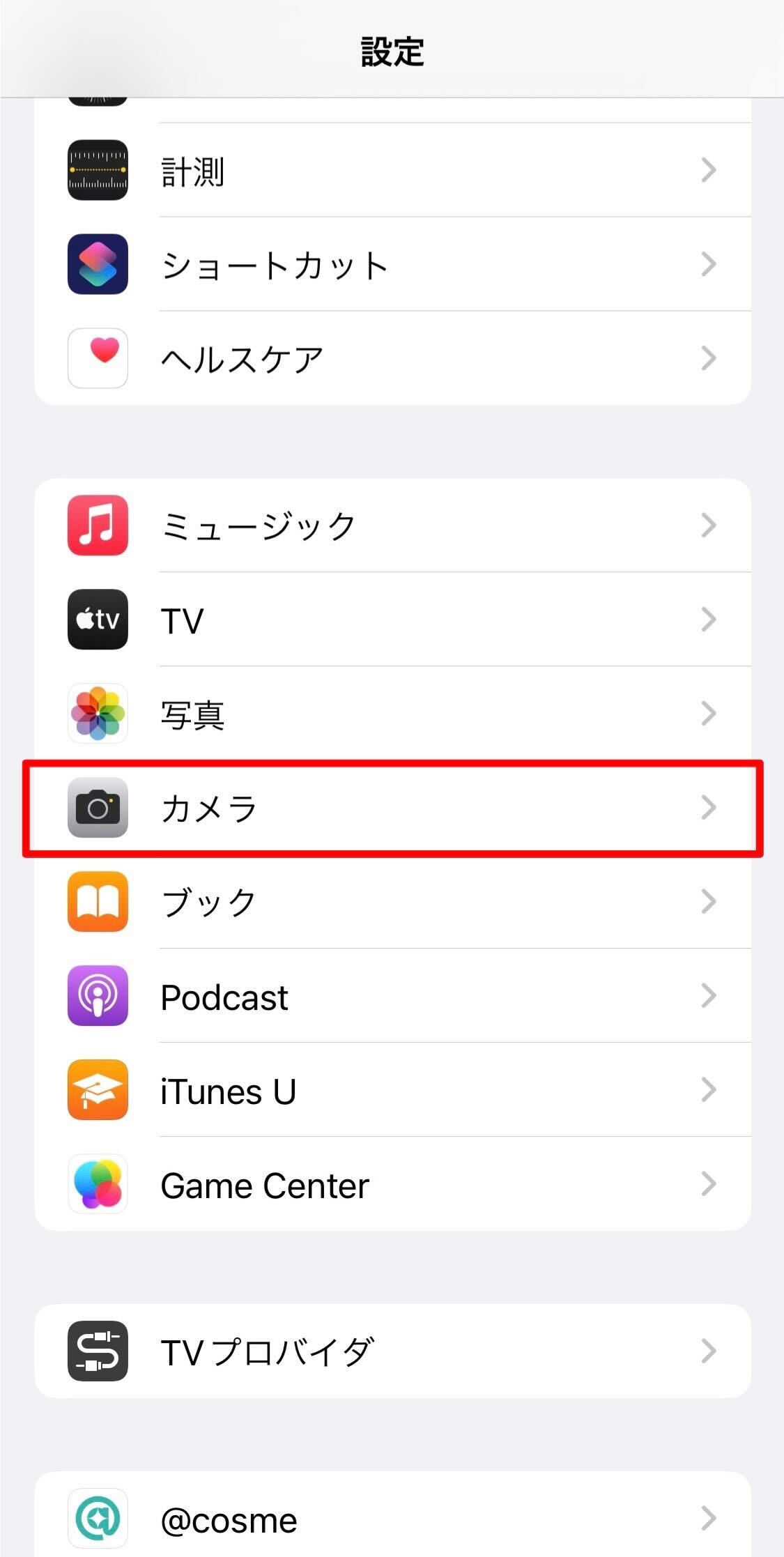
設定の中の「カメラ」をタップします。
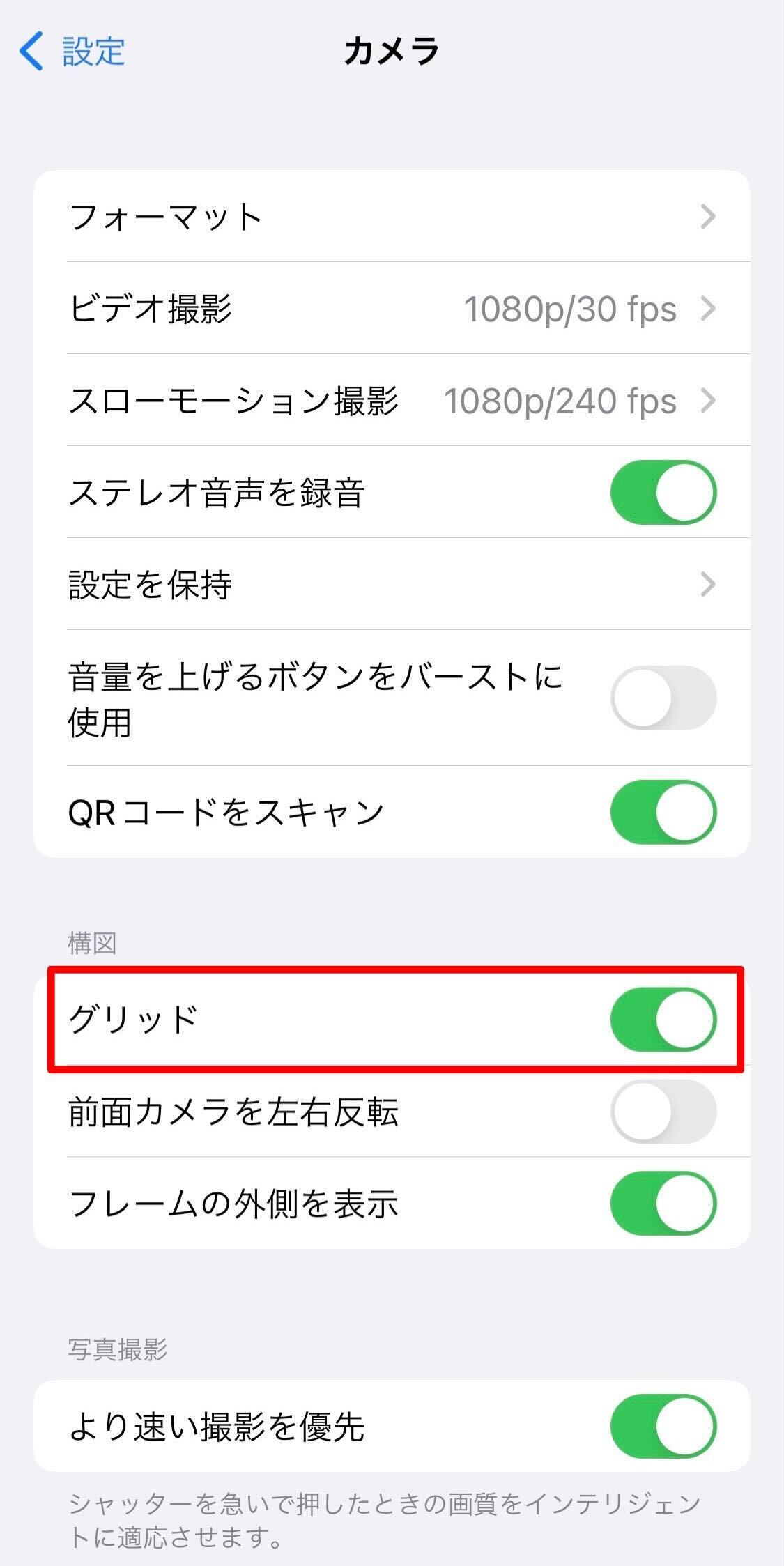
「グリッド」をオンにしましょう。
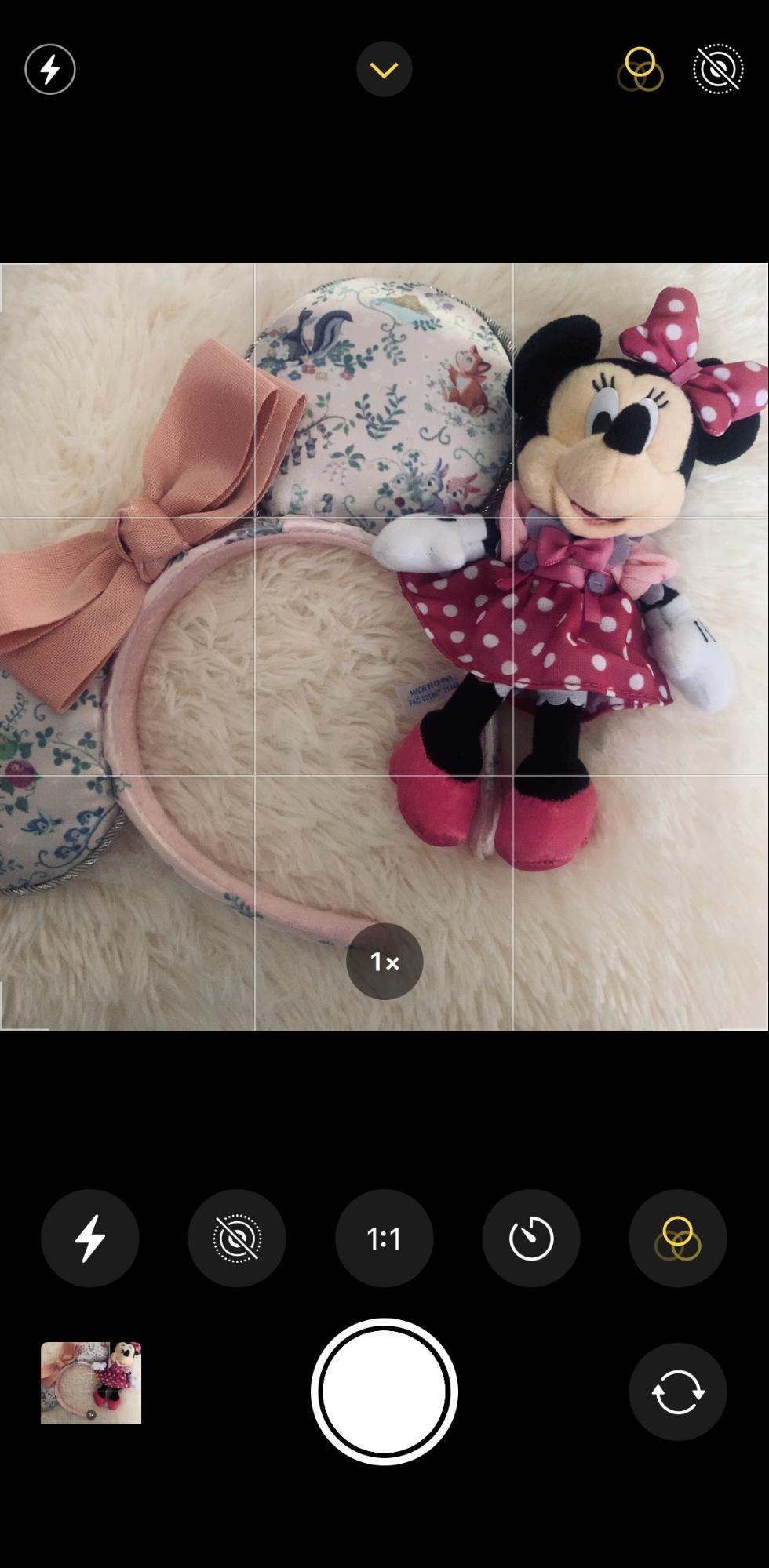
たったこれだけでカメラに、グリッドが出現します!!
グリッドは写真を撮る時のバランスを分かりやすくするものなので、もちろんシャッターを切ったあとに写真を見ると、線は消えています!
なので、撮りたいものを写したらスクリーンショットしましょう!
あとは切り取るだけで、あっという間にお洒落なグリッド加工が完成します!ね?簡単でしょ?♡
スクリーンショットでグリッド加工をするときのおすすめのサイズは?
スクリーンショットをする時カメラのサイズがスクエアだと、
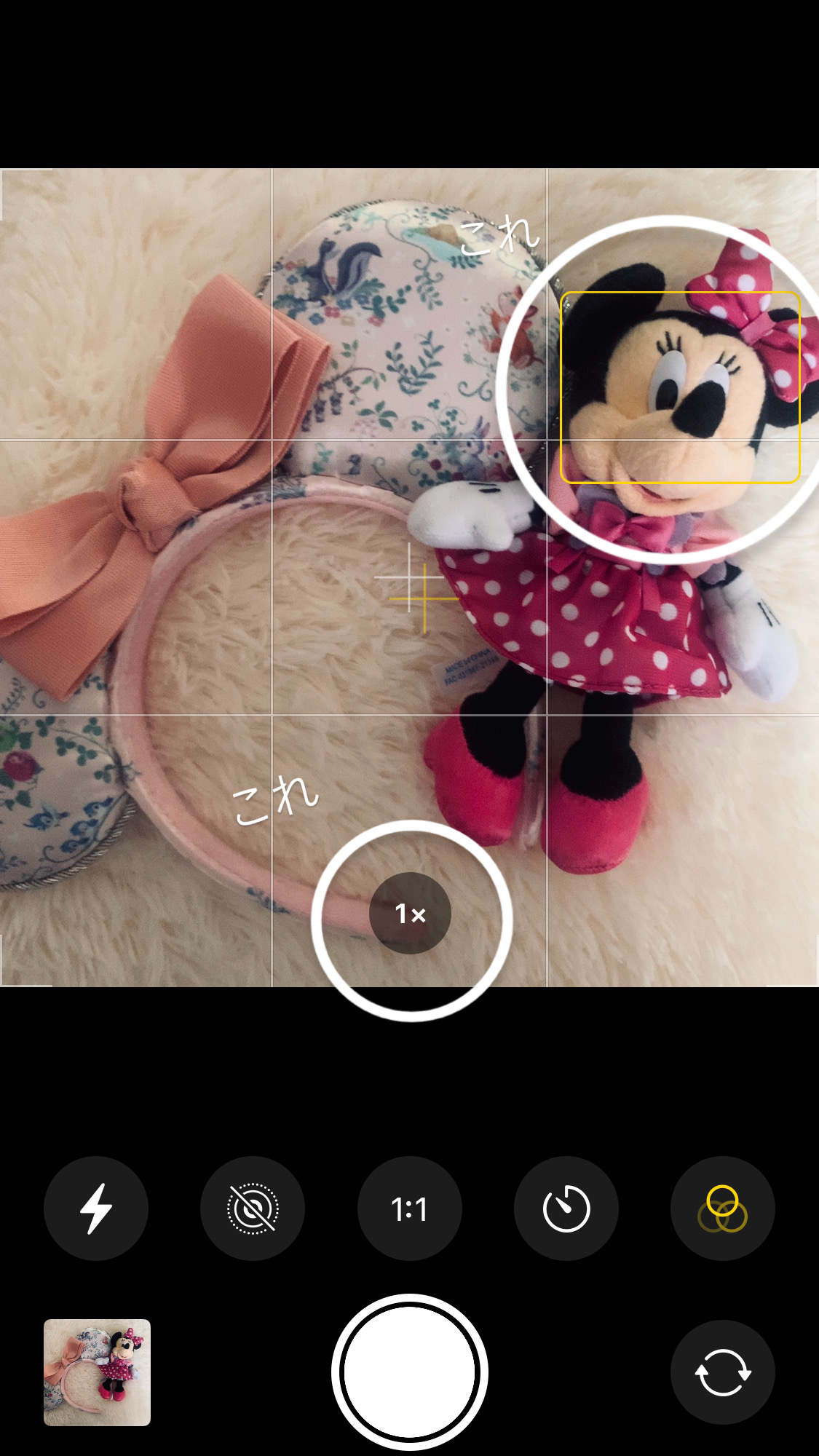
このように写真の倍率が写ってしまいまいます。
なので、スクリーンショットでグリッド加工をやる際のサイズは、4:3がおすすめ!
あとでスクエアにトリミングをすれば、余計な部分がなくなり綺麗に仕上がります!
また、フォーカスの黄色い枠は画面をタップすると出てきますが、少し経つと消えてしまうので、タイミングを見計らってスクリーンショットしてくださいね!
グリッド加工の完成系がこちら♡

ほら♡こんなに簡単にきれいなグリッド加工が完成しましたよ( ˆoˆ )
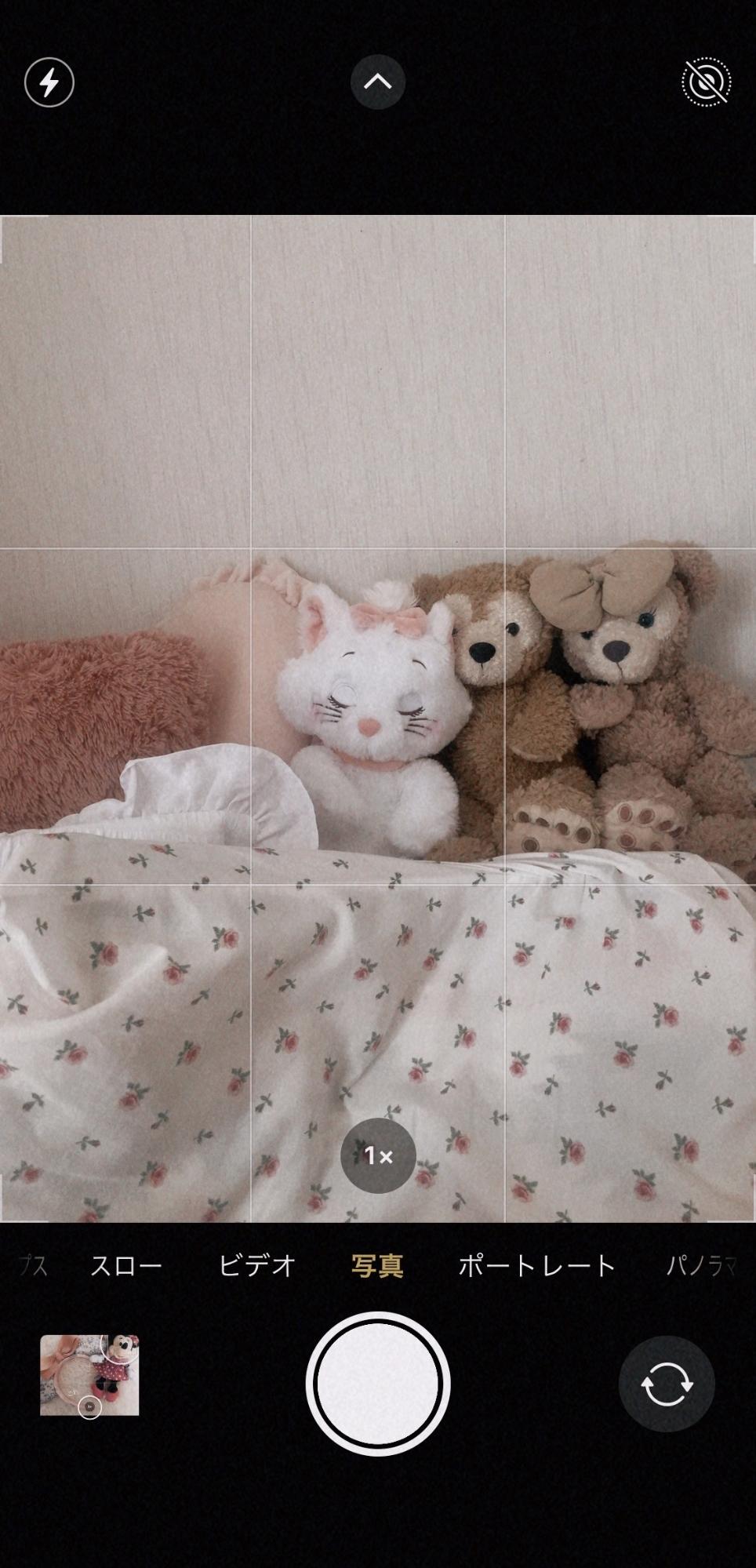
他にもこれが、

こんな風に♡
様々なアプリを使わなくて済む本当に簡単な方法なので、ぜひ真似してみてくださいねっ!
iPhoneだけでグリッド加工が簡単にできる♡
今回は、iPhoneのカメラだけで簡単にグリッド加工をする方法を解説しました!
設定を1つ変えるだけでこんなにもおしゃれグリッド加工が仕上がるので、ぜひ参考にしてみてくださいね!



